▷ Как проверить дату установки приложений и программ в Windows 10 ◁
Хотите узнать дату установки приложения, установленного из Магазина Windows в Windows 10, чтобы определить дату истечения пробного периода? Хотите проверить дату установки традиционной программы, которую вы скачали из Интернета? В этом руководстве мы увидим, как проверить дату установки приложений и программ в Windows 10.
Проверить дату установки программ в Windows 10 можно двумя способами. Для определения даты установки программ можно использовать новое приложение «Настройки» или классическую панель управления. Однако, поскольку Панель управления поддерживает только традиционные настольные программы, вам необходимо использовать приложение «Настройки», чтобы узнать дату установки приложений, установленных из магазина.
Ниже приведены два способа проверить дату установки приложений и программ в Windows 10.
Проверьте дату установки приложений и программ в Настройках.
Пасо 1: Откройте приложение «Настройки», щелкнув его значок в левой части меню «Пуск» или одновременно нажав логотип Windows и клавишу I на клавиатуре.

Пасо 2: На главном экране приложения «Настройки» щелкните значок Система .

Пасо 3: Нажмите на Приложения и функции для просмотра всех установленных приложений и программ с датой установки. Если вы хотите сначала просмотреть недавно установленные программы и приложения, выберите Сортировать по дате установки в раскрывающемся меню.
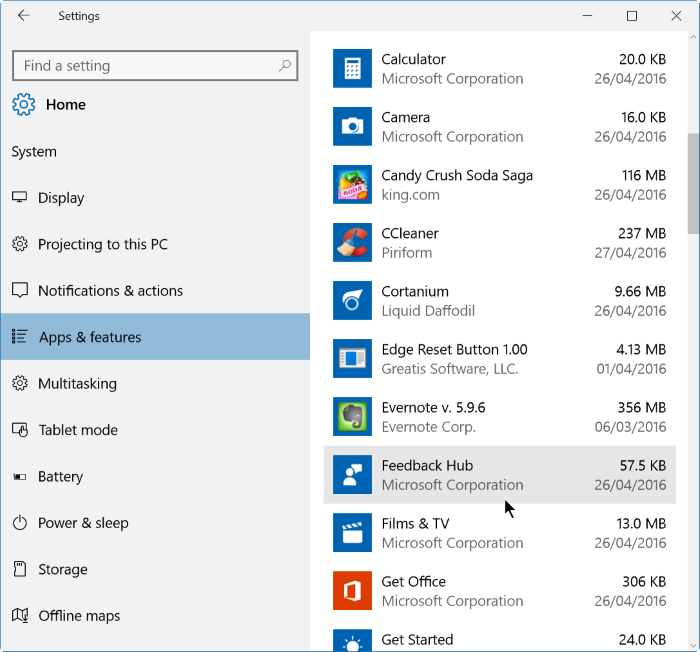
Как вы можете видеть на изображении выше, дата установки приложения отображается рядом с названием приложения.
Обратите внимание, что приложение «Настройки» отображает дату последнего обновления в качестве даты установки. Например, если вы установили программу или приложение 28 апреля и обновили их 5 мая, в приложении «Настройки» в качестве даты установки приложения будет указано 5 мая. На изображении ниже в приложении «Настройки» дата установки приложения 3D Builder указана под номером 26, но на самом деле приложение было установлено вместе с Windows 10 несколько месяцев назад.
Проверьте дату установки программ в Панели управления.
Это традиционный метод узнать дату установки программ. Обратите внимание, что этот метод применим только к классическим десктопным программам и не может использоваться для проверки даты установки приложений, установленных из Магазина.
Пасо 1: Писец панель управления в поле поиска меню «Пуск» или на панели задач, а затем нажмите клавишу Enter, чтобы открыть панель управления.

Пасо 2: Изменять Смотрите для а Маленькие значки а затем нажмите Программы и характеристики .

Пасо 3: Здесь вы можете увидеть дату установки всех установленных программ. Если вы не видите столбец «Дата установки», как показано ниже, нажмите Больше вариантов (см. изображение ниже), а затем выберите Смотрите подробности . А если столбец «Сведения» даже не отображается в представлении «Сведения», щелкните правой кнопкой мыши на панели инструментов и выберите «Установлено».
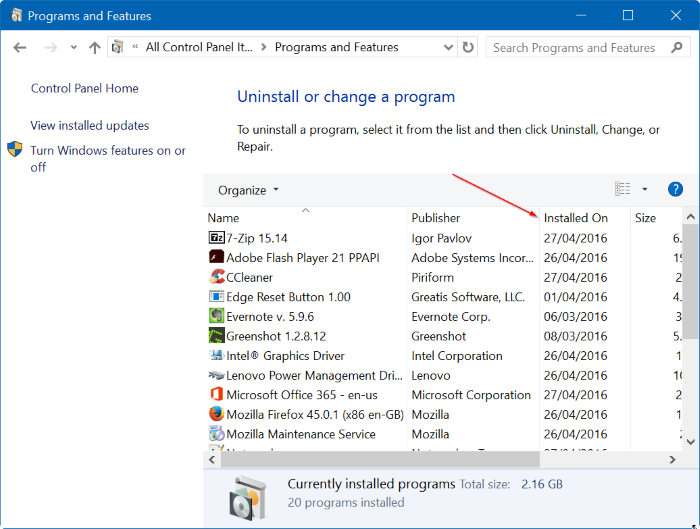
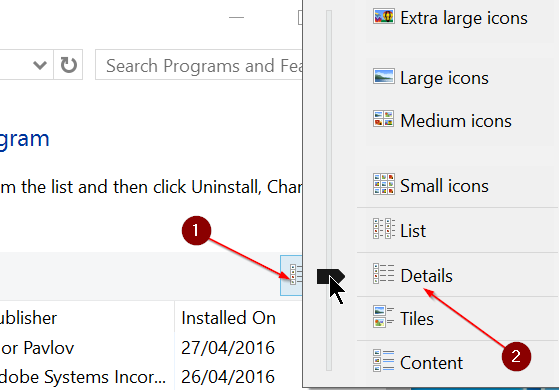

Удачи!